
Każdy model w ofercie iPhone’a 16 ma specjalny przycisk migawki aparatu, nazywany przyciskiem Camera Control. Przycisk ten znajduje się po prawej stronie iPhone’a, w dolnej połowie, co może być nieco trudne do uzyskania w zależności od modelu iPhone’a i wielkości dłoni.

Przycisk Camera Control jest wrażliwy na dotyk, co oznacza, że może wykrywać zarówno lekkie, jak i mocne naciśnięcia. Jednak nie każdy może preferować tę czułość dotyku. Rozpoznając to, Apple uwzględniło ukrytą opcję ułatwień dostępu, która pozwala użytkownikom dostosować czułość nacisku przycisku Camera Control.
Aby uzyskać bardziej szczegółowe informacje na temat gestów sterowania aparatem i ustawień czułości w telefonie iPhone 16, przygotowaliśmy specjalny przewodnik, ale oto krótki przegląd:
- Naciśnij mocno, aby otworzyć aplikację aparatu z dowolnego ekranu, także z ekranu blokady.
- Po uruchomieniu aplikacji aparatu naciśnij lekko (raz lub dwa razy), aby wyświetlić ukryte menu z ustawieniami zoomu, ekspozycji, głębi i stylu.
- Przesuń palcem w lewo lub prawo, aby poznać dodatkowe opcje.
- Naciśnij mocno, aby zrobić zdjęcie, lub naciśnij i przytrzymaj, aby natychmiast nagrać film.
Więcej informacji znajdziesz, czytając dalej.
Regulacja nacisku przycisku sterowania aparatem w telefonie iPhone 16
Jeśli masz problemy z naciskaniem przycisku sterowania kamerą, możesz zmienić ustawienia czułości nacisku.
- Otwórz aplikację Ustawienia .
- Przejdź do sekcji Ułatwienia dostępu .
- Wybierz opcję Sterowanie kamerą w sekcji Parametry fizyczne i silnikowe.
- Wybierz opcję Lżejszą lub Twardszą .
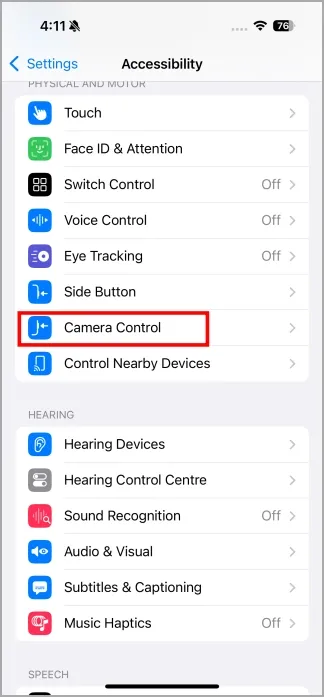
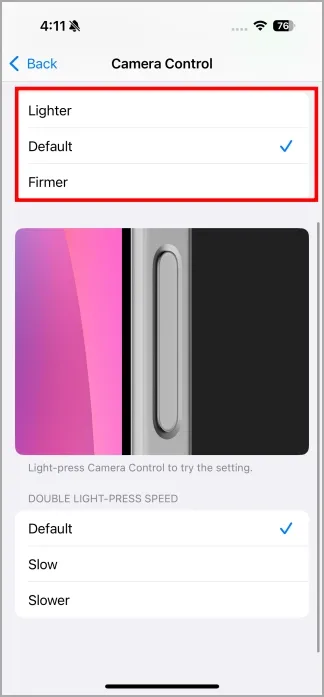
Możesz przetestować czułość nacisku od razu, bez konieczności uruchamiania aplikacji Aparat. Po prostu naciśnij przycisk sterowania aparatem lekko lub mocno, w zależności od wyboru, a zobaczysz, że przycisk aparatu zaświeci się na niebiesko na ekranie. Oznacza to, że naciśnięcie zostało zarejestrowane.

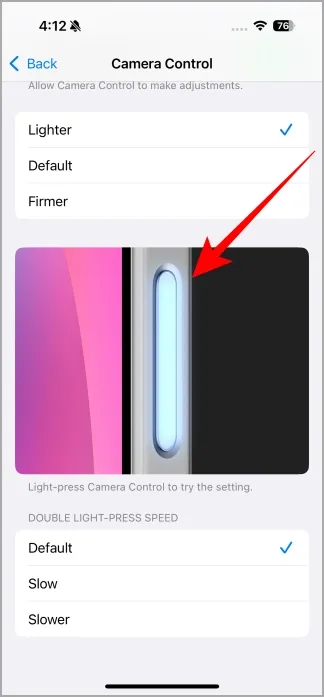
Eksperymentuj z różnymi poziomami czułości dotyku dla przycisku Camera Control, aby znaleźć ten, który najbardziej Ci odpowiada. Warto zauważyć, że przycisk Camera Control może zostać przypadkowo aktywowany, gdy znajdujesz się w kieszeni. Jeśli wolisz nie korzystać z tej funkcji, możesz wyłączyć przycisk Camera Control i zamiast tego wybrać menu ekranowe.
9 funkcji, które pokochałem w iOS 18 i 7, ale które nie spełniły oczekiwań




Dodaj komentarz